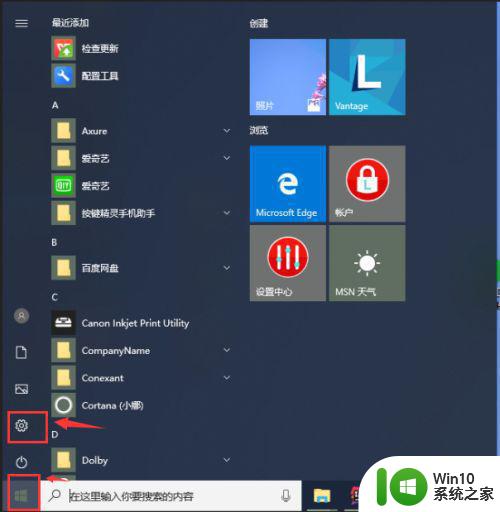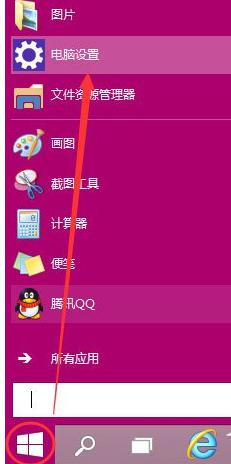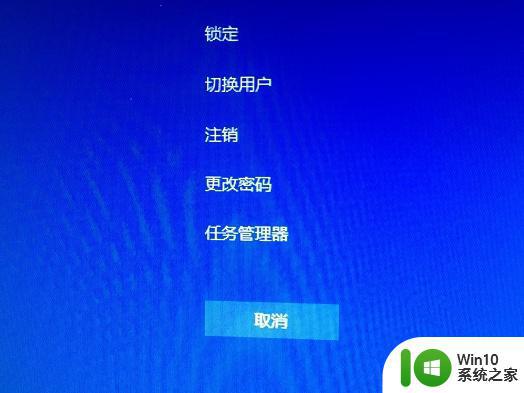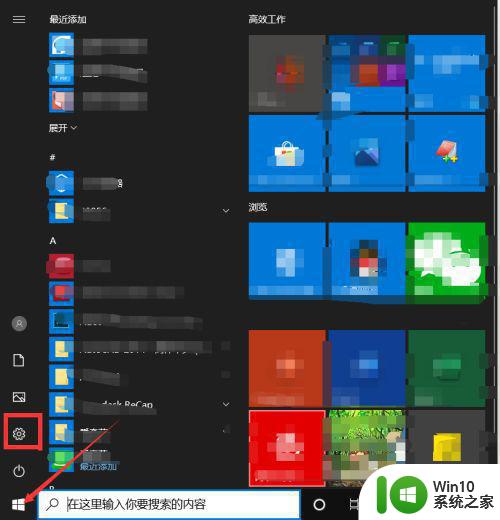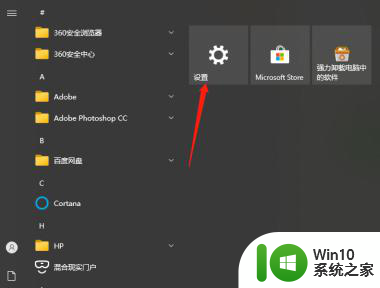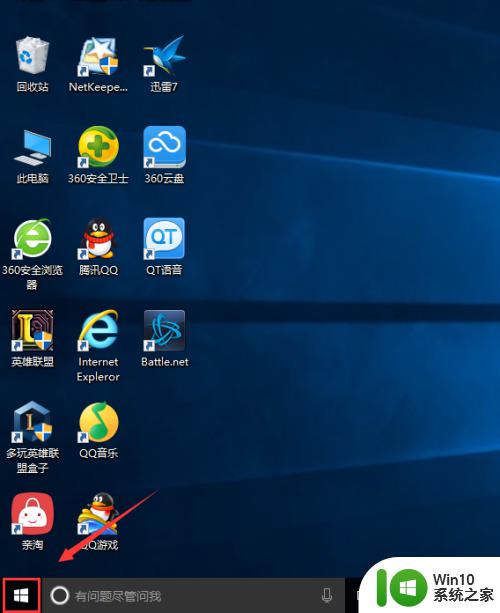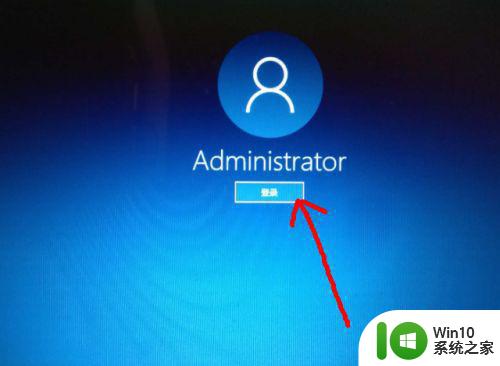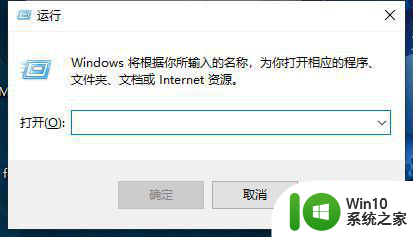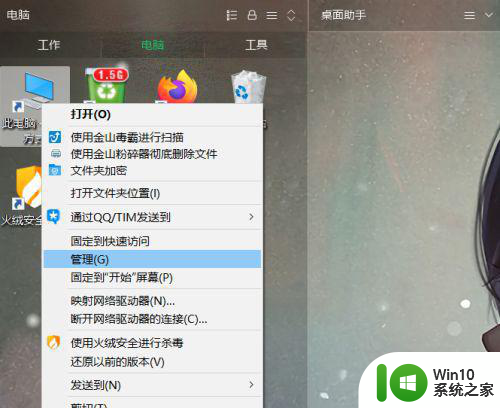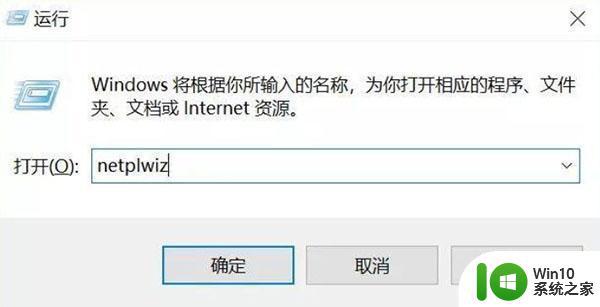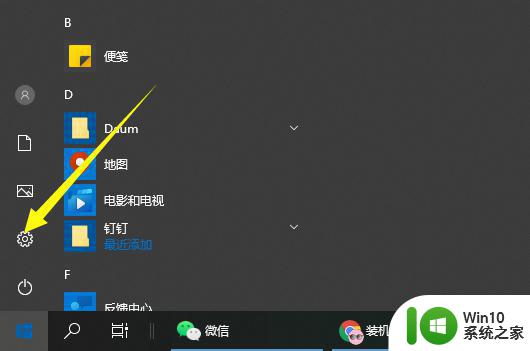修改win10电脑密码的两种方法 如何在win10电脑上通过控制面板修改密码
在使用win10电脑时,我们有时候需要修改登录密码来增强安全性或者应对忘记密码的情况,在win10电脑上,我们可以通过控制面板来方便地修改密码。控制面板是win10系统中的一个重要工具,可以帮助我们管理系统设置和个人信息。接下来我将介绍两种在win10电脑上通过控制面板修改密码的方法,让您轻松掌握密码管理技巧。
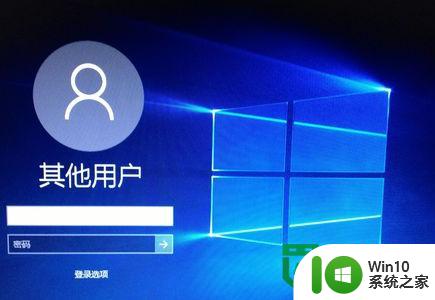
两种更改win10密码的方法:
方法一:
1、右键点击win10桌面的“这台电脑”,然后选中开始菜单中的“管理”;
2、在“计算机管理”目录选中“本地用户和组”,然后再右侧双击“用户”;
3、在“用户”目录选中“administrator”右击弹出目录选择“设置密码”;
4、在弹出窗口中点击“继续”;
5、在接来下的页面中设置完新密码后点击“确定”即可。
方法二:
1、点击win10桌面右下角“操作中心”,右击“所有设置”;
2、在设置页面点击“账号”;
3、然后在账号页面,找到并点击“登陆选项”;
4、接着点击“密码”目录下面的“更改”;
5、输入当前密码,点击“下一步”;
6、在“更改密码”页面输入设定三项“新密码”“重新输入密码”“密码提示”,点击下一步;
7、在“更改密码”页面左击“完成”即可。
以上就是修改win10电脑密码的两种方法的全部内容,有需要的用户就可以根据小编的步骤进行操作了,希望能够对大家有所帮助。